Microsoft Word Boken behandlar grunderna i Word. Till vänster finns en meny med länk till innehållsförteckningen som är klickbar.
|
|
|
- Siv Lindgren
- för 8 år sedan
- Visningar:
Transkript
1 Microsoft Word 2013 Boken behandlar grunderna i Word. Till vänster finns en meny med länk till innehållsförteckningen som är klickbar. Klicka på Tillbaka för att hoppa till föregående vy. Klicka på Sök för att söka på ett ord.
2 Detta verk är skyddat av upphovsrättslagen och får ej helt eller delvis mångfaldigas! Consensis AB Tel Artikelnummer 9601 ISBN Reklamtryckeriet i Köping 2013
3 Innehåll 1 Inledning 9 2 Words miljö Starta Word - skapa/redigera dokument Fliken Arkiv 11 Tillbaka till arbetsläge 11 Info Verktygsfältet Snabbåtkomst Flikar, grupper, kommandon och dialogruteikoner 13 Flikar 13 Grupper 13 Kommandon 13 Dialogruteikon 13 Visa/dölja menyflikar Statusfältet 14 Dokumentvyer Utskriftslayout och läsläge 15 Objektzoomning i läsläget 15 Reglaget Zoom Visa och dölja avsnitt i text Återuppta läsning/redigering Dynamisk förhandsgranskning Verktygsfältet Mini Alternativknappar Arbeta med högerklick 17 3 Markera text Markera med mus Markera med tangentbordet Använda markeringskolumnen 19 Markera objekt Sammanhållen och splittad markering 21 Sammanhållen markering (kontinuerlig) 21 Splittad markering (diskontinuerlig) 21 3
4 4 Skapa nytt dokument Skapa en tomt dokument Skapa dokument baserat på en mall Öppna befintligt dokument Spara dokument 24 Kompatibelt med tidigare versioner 25 5 Skriva in text på rätt sätt Använda formatmallar ett måste Arbeta enklare med tangentbordskommandon Radbrytning Hålla samman text - hårda blanksteg och bindestreck Alltid göra dynamiska hänvisningar Stavningskontroll 28 Röd, vågig understrykning 28 Andra språk 29 Starta stavningskontroll 29 Översättning Avstavning 30 Starta avstavning Avstava manuellt mjuka bindestreck 31 Infoga mjukt bindestreck 31 Visa mjukt bindestreck Kombinationstecken ü é à ô ñ Infoga symboler Växla gemener - versaler 33 6 Navigera Komprimera/expandera kapitel/avsnitt Flytta kapitel/avsnitt Visa och dölja avsnitt i texten 35 7 Formatera text och stycken Teckenformat Styckeformat Punktlista, Numrerad lista och Flernivålista 37 4
5 7.4 Hämta format 38 Låsa funktionen Hämta format 39 8 Färger och teman Färger Teman Dokumentformatering Styckeavstånd 41 9 Tabbar och indrag Infoga olika sorters tabbar Indrag Tabeller Tabellens delar 44 Dolda tecken i tabellen Infoga tabell Tabellverktyg Design och Layout 46 Rita tabell 47 Redigera tabell med ritverktyg 47 Radera cellgräns Att skriva i tabellen Att markera i tabellen Radhöjd och kolumnbredd 49 Anpassa kolumnbredd efter text 49 Fördela höjd/bredd Infoga rader och kolumner Ta bort rader och kolumner Hindra att en rad delas över en sidbrytning Justering Stödlinjer Tabbar och indrag i en tabell Upprepa radrubriker 53 Tillgänglighet för synskadade Klipp ut, kopiera och klistra in Klistra in special 55 5
6 11.2 Korrigera format Sidhuvud och sidfot Infoga sidhuvud och sidfot Sidnumrering Annorlunda förstasida Innehållsförteckning Uppdatera innehållsförteckningen/figurförteckning Beskrivning tabell, figur etc Infoga beskrivning Uppdatera beskrivningar Infoga figur/tabell/formelförteckning 67 Uppdatera förteckningar Korsreferens - hänvisning Infoga korsreferens 69 Hyperlänk 70 På sidan ovan/nedan 71 Fotnot Fotnot Infoga fotnot Ändra inställningar Redigera fotnot Flera likadana fotnoter Radera fotnoter Avsnitt Nästa sida Löpande Jämn sida eller Udda sida Infoga avsnittsbrytning Ta bort avsnittsbrytning 76 6
7 18 Sidlayout - utskriftsformat Ändra marginaler Liggande sidlayout Sidbrytning Infoga bilder Infoga bild från fil Infoga bild från Internet - Onlinebilder Infoga skärmbild Ändra storlek på bild Flytta bilden fri placering Rotera bild Ange bildtext för skärmläsare (talsyntes) Komprimera bild Infoga grafiska objekt Rita objekt Diagram 87 Organisationens egna diagramtyper 88 Redigera Diagram 89 Byta diagramtyp SmartArt 90 Bilder i SmartArt 91 Text i SmartArt 91 Redigera SmartArt Spåra ändringar - granska Aktivera/inaktivera Spåra ändringar 93 Visa om funktionen är aktiverad Visa ändringar Bläddra mellan ändringar Acceptera/ignorera ändring säkerställa att alla ändringar är borta 95 Acceptera enstaka eller alla ändringar Varna om det finns ändringar i dokumentet 95 7
8 21.6 Kommentarer 96 Infoga kommentar 96 Redigera kommentar 97 Ta bort kommentar 97 Ta bort alla kommentarer Data från andra program Infoga kalkyl eller diagram från Excel Infoga bild från PowerPoint Tangentbordskommandon 101 8
9 Inledning 1 Inledning Handboken är tänkt att användas som en uppslagsbok, till exempel när du ska utföra en speciell funktion. Flikar, grupper och kommandon/knappar är markerade med fet stil. När inget annat anges ska du alltid använda vänster musknapp för klick. Exempel: Välj START, Redigering, Markera. det vill säga klicka på fliken Start, gruppen Redigering och kommandot Markera eller Klicka på Markera. Tangenter är skrivna med versaler och fet stil, till exempel ENTER. När två eller flera tangenter ska tryckas ned samtidigt skrivs de ihop med ett plustecken, till exempel SKIFT+ENTER. Olika moment i funktioner är skrivna i punktform till exempel: 1 Markera texten. 2 Välj START, Urklipp, Klistra in, Klistra in special. 9
10 Words miljö 2 Words miljö Det mest uppenbara i Word 2013 är det nya utseendet med flikar, grupper, kommandon och dialogruteikoner samt nytt filformat. När du arbetar i kompatibilitetsläge (dokumentet har formatet eller är skapat med Word 2007) kan du inte utnyttja en del nya funktioner i Word. Vissa funktioner har då de gamla dialogrutorna som du känner igen. Om du arbetar i 2013-läge (dokumentet har formatet 2013, till exempel när du startat ett nytt dokument och ännu inte sparat det) har du tillgång till nya funktioner och vissa dialogrutor och menyer har nytt utseende. Snabbåtkomst Menyfliksområde Statusrad Dokumentvyer Zoom-reglage 10
11 Words miljö 2.1 Starta Word - skapa/redigera dokument När du startar Word möts du av detta fönster. För att skapa ett nytt dokument baserat på en egen mall klickar du på valet DELAD. Då visas organisationen mallar, se nedan. För att arbeta med ett befintligt dokument klickar du på valet Öppna andra dokument. De senaste visas också i en lista. 2.2 Fliken Arkiv Menyfliksområdet innehåller de kommandon som används för att arbeta i ett dokument, medan fliken Arkiv visar kommandon som du använder för att göra något med ett dokument. Här hanterar du dina dokument och relaterad information om dem skapa och spara dokument, ange alternativ etc. Tillbaka till arbetsläge För att komma tillbaka till arbetsläget när du valt fliken Arkiv ska du klicka på kommandot Pil längst upp till vänster. 11
12 Words miljö Info Valet Info visar olika kommandon, egenskaper och metadata beroende på dokumentets tillstånd och var det sparas. 2.3 Verktygsfältet Snabbåtkomst Längst upp till vänster finns verktygsfältet Snabbåtkomst. Genom att klicka på listpilen längst till höger på verktygsfältet kan du välja vilka kommandon du vill visa. Ett enkelt sätt att lägga till kommandon är att högerklicka på kommandot och i menyn som visas välja Lägg till i verktygsfältet Snabbåtkomst. 12
13 Skriva in text på rätt sätt 5 Skriva in text på rätt sätt När man skriver in text ska man göra det på ett sätt som minimerar redigering i efterhand samt låter Words funktioner göra en del av arbetet, automatisk innehållsförteckning, automatisk formatering av text, automatisk numrering av fotnoter och tabellrubriker etc. 5.1 Använda formatmallar ett måste Att använda formatmallar är ett måste för att funktioner som innehållsförteckning, hänvisningar etc. ska fungera. Det är även en hjälp att formatera texten. Vilka format som är tillgängliga syns i gruppen Format. Du kan också välja att visa åtgärdsfönstret Format genom att klicka på dialogruteikonen i gruppen Format. Dialogruteikon Gör så här för att använda en formatmall: 1 Placera markören i det stycke du vill formatera (eller markera flera stycken). 2 Välj formatmall i gruppen Format eller i åtgärdsfönstret Format. 26
14 Skriva in text på rätt sätt 5.2 Arbeta enklare med tangentbordskommandon Det är snabbare att arbeta med tangentbordskommandon och du skonar din arm om du arbetar mindre med musen. Du kan läsa om de vanligaste på sidan Radbrytning Det är viktigt att inte trycka på tangenten ENTER vid varje radslut när man skriver en löpande text. Låt Word bryta raderna. Radernas längd anpassas till dokumentets marginaler och eventuella indrag. När texten sedan redigeras anpassas automatiskt radbrytningarna. Om du vill bryta en rad, men inte skapa ett nytt stycke, använder du tangentkombinationen SKIFT+ENTER. En manuell radbrytning skapas. Det innebär att den nya raden hör till samma stycke som tidigare rad. Om du har kommandot Visa alla i gruppen Stycke intryckt ser du radbrytningen som en pil som pekar till vänster. Visa alla Ny rad En styckebrytning (ENTER) ser ut som ett spegelvänt P. Nytt stycke 5.4 Hålla samman text - hårda blanksteg och bindestreck Ibland kan de automatiska radbrytningarna hamna så att de felaktigt delar ett uttryck om uttrycket innehåller blanksteg eller bindestreck (till exempel förkortningar och datum), se exempel på nästa sida. Så här kan det bli vid en förkortning: ex t Eller kanske en summa med tusentalsavskiljare: kr Man ska använda sig av hårda blanksteg eller bindestreck för att se till att uttryck inte delas. 27
15 Tabeller 10 Tabeller En tabell kan liknas med ett rutnät. Varje ruta kallas cell och i cellerna kan du skriva in text och lägga in bilder. Innehållet i varje enskild cell behandlas som ett eget stycke och kan alltså formateras på samma sätt som ett vanligt stycke med indrag, tabbar och formatmallar Tabellens delar När man arbetar med tabeller finns det vissa beteckningar som kan vara bra att känna till. En cell är den minsta delen i en tabell. En rad är de celler som ligger bredvid varandra. De celler som ligger rakt under varandra kallas för en kolumn. Gränsen mellan cellerna kallas för Kolumngräns, Radgräns eller Cellgräns beroende på sammanhanget. Kolumn Kolumngräns Radgräns Rad Cell 44
16 Tabeller Dolda tecken i tabellen I tabeller finns, i likhet med ett vanligt stycke, även dolda tecken. Flytthandtag Radslutstecken Storlekshandtag Cellslutstecken Cellslutstecknet är motsvarigheten till stycketecknet i en vanlig text och Radslutstecknet visar var varje rad slutar. För att dessa tecken ska vara synliga måste kommandot Visa alla vara intryckt. För att Flytthandtaget och Storlekshandtaget ska visas måste du hålla muspekaren över tabellen Infoga tabell Infoga en tabell med lämpligt antal rader och kolumner genom att: 1 Välj fliken INFOGA, gruppen Tabeller och kommandot Tabell. Menyn Infoga tabell visas. 2 Här kan du markera hur många kolumner och cellrader du önskar genom att dra med musen över det antal kolumner och cellrader du önskar. 45
17 Infoga bilder 19 Infoga bilder Funktionen Infoga bilder finns i gruppen Illustrationer på fliken INFOGA Infoga bild från fil 1 Välj INFOGA, Illustrationer, Bilder. 2 Dialogrutan Infoga bild visas. Markera den bild du vill infoga. 3 Klicka på knappen Infoga. Hur du ändrar storlek och flyttar bilden kan du läsa om nedan. 80
18 Infoga bilder 19.2 Infoga bild från Internet - Onlinebilder På Internet finns bilder som du kan infoga i dina dokument. I första hand kanske Clip Art-bilder som är tillåtna att ladda ned ur copyright-synpunkt. Gör så här: 1 Välj Infoga, Illustrationer, Onlinebilder. 2 I dialogrutan kan du välja om du vill söka Clip Art-bilder eller använda Bing som är en sökmotor för internet. Ange vad du söker efter i fältet och klicka på förstoringsglaset i fältet. 3 Nu visas resultatet av sökningen. Vill du granska bilden innan du infogar den så kan du klicka på förstoringsglaset i bildens nedre högra hörn. 4 Markera den bild du vill infoga och klicka på knappen Infoga. 81
19 Infoga bilder 19.3 Infoga skärmbild Du kan snabbt och enkelt lägga till en skärmbild i en Office-fil. Den här funktionen är tillgänglig i Microsoft Excel, Outlook, PowerPoint och Word, och du kan använda den för att ta en bild av hela eller delar av fönstren som är öppna på datorn. Gör så här: 1 Klicka på kommandot Skärmbild i gruppen Illustrationer på fliken INFOGA. Tillgängliga fönster visas och när du klickar på ett fönster infogas det i ditt dokument. Du kan också använda verktyget Skärmurklipp för att markera en del av fönstret. Endast fönster som inte har minimerats och visas som en knapp i Aktivitetsfältet kan fångas Ändra storlek på bild 1 Markera bilden genom att klicka på den. Nu visas handtagen. 2 För muspekaren över ett handtag. Muspekaren ändrar utseende och du kan dra i handtaget. Bäst är att dra i hörnhandtagen, bilden ändras då proportionellt. 82
20 Tangentbordskommandon 23 Tangentbordskommandon Du skonar din arm och du kan utföra uppgifter snabbare om du använder kortkommandon, det vill säga en eller flera tangenter som trycks ned och som motsvarar ett kommando. Om du till exempel trycker på CTRL+F blir den markerade texten fet, vilket är samma sak som att klicka på kommandot Fet i gruppen Tecken. Särskilt användbart är till exempel Spara eller Kopiera text och Klistra in text. Uppdatera behöver du göra då och då för att innehållsförteckning, fotnoter, beskrivningar etc ska vara korrekt numrerade. För att Tryck på Bindestreck och blanksteg Skapa ett hårt blanksteg Skapa ett hårt bindestreck Infoga ett mjukt bindestreck CTRL+SKIFT+BLANKSTEG CTRL+SKIFT+BINDESTRECK CTRL+BINDESTRECK Teckenformatering Göra bokstäver feta Göra bokstäver kursiva Göra bokstäver understrukna Växla skiftläge (A/a) CTRL+F CTRL+K CTRL+U CTRL+F3 101
21 Tangentbordskommandon För att Tryck på Klippa ut kopiera klistra in Kopiera markerad text eller objekt Klippa ut markerad text eller objekt Klistra in texten eller objektet CTRL+C CTRL+X CTRL+V Brytningar Infoga en styckebrytning Infoga en radbrytning Infoga en sidbrytning Infoga en spaltbrytning ENTER SKIFT+ENTER CTRL+ENTER CTRL+SKIFT+ENTER Spara Spara aktivt dokument CTRL+S Uppdatera Uppdatera markerade fält F9 Gå till Gå till en sida, ett bokmärke, en fotnot, en tabell, en kommentar, en bild eller en annan plats Hoppa till nästa klicka-och-skrivfält CTRL+G F11 102
22 Tangentbordskommandon För att Tryck på Ångra Ångra den senaste åtgärden CTRL+Z Flytta markören Flytta ett tecken åt höger Flytta ett tecken åt vänster Flytta till slutet av en rad Flytta till början av en rad En rad nedåt En rad uppåt Flytta ett ord åt höger Flytta ett ord åt vänster Till slutet av ett stycke Till början av ett stycke Flytta till början av ett dokument Flytta till slutet av ett dokument HÖGERPIL VÄNSTERPIL END HOME NEDPIL UPPIL CTRL+HÖGERPIL CTRL+VÄNSTERPIL CTRL+NEDPIL CTRL+UPPIL CTRL+HOME CTRL+END 103
Microsoft Word 2000 Grunder
 Kapitel 1 Introduktion till Microsoft Word 2000 1 Läs detta först.......................................... 1-1 1.1 Mål.............................................. 1-2 1.2 Förkunskaper......................................
Kapitel 1 Introduktion till Microsoft Word 2000 1 Läs detta först.......................................... 1-1 1.1 Mål.............................................. 1-2 1.2 Förkunskaper......................................
Förord... 5. Skärmbilden... 6. Standardverktygsfältet:... 6 Standardverktygsfältet:... 7 Formateringsverktygsfältet:... 10. Tangentbordet...
 sid 1 Innehållsförteckning Förord... 5 Skärmbilden... 6 Standardverktygsfältet:... 6 Standardverktygsfältet:... 7 Formateringsverktygsfältet:... 10 Formateringsverktygsfältet:... 10 Ändra skärmbildens
sid 1 Innehållsförteckning Förord... 5 Skärmbilden... 6 Standardverktygsfältet:... 6 Standardverktygsfältet:... 7 Formateringsverktygsfältet:... 10 Formateringsverktygsfältet:... 10 Ändra skärmbildens
Sida 1 av (9) Instruktion Word
 Sida 1 av (9) Instruktion Word Menyfliksområdet... 2 Snabbåtkomst... 3 Skapa nytt dokument... 3 Skriva in text... 4 Marginalinställningar... 4 Tabulatorinställningar... 5 Placera ut nya tabbar... 5 Ta
Sida 1 av (9) Instruktion Word Menyfliksområdet... 2 Snabbåtkomst... 3 Skapa nytt dokument... 3 Skriva in text... 4 Marginalinställningar... 4 Tabulatorinställningar... 5 Placera ut nya tabbar... 5 Ta
Word kortkommando. 5. I rutan till höger klickar du på kommandot eller elementet.
 kortkommando Kortkommandon Koppla kortkommandon till menykommandon eller andra element Du kan koppla ett kortkommando till ett kommando, ett makro, ett teckensnitt, en autotextpost, en formatmall eller
kortkommando Kortkommandon Koppla kortkommandon till menykommandon eller andra element Du kan koppla ett kortkommando till ett kommando, ett makro, ett teckensnitt, en autotextpost, en formatmall eller
Word 2003. bengt hedlund
 Word 2003 bengt hedlund Det här dokumentet är tänkt underlätta för Dig när Du arbetar med Word. I kursen Datagrund, när Du skriver en rapport i någon annan kurs, eller i varje sammanhang när Du vill använda
Word 2003 bengt hedlund Det här dokumentet är tänkt underlätta för Dig när Du arbetar med Word. I kursen Datagrund, när Du skriver en rapport i någon annan kurs, eller i varje sammanhang när Du vill använda
Snabbstartsguide. Verktygsfältet Snabbåtkomst Kommandona här är alltid synliga. Högerklicka på ett kommando om du vill lägga till det här.
 Snabbstartsguide Microsoft Word 2013 ser annorlunda ut jämfört med tidigare versioner, så vi har skapat den här guiden så att du så snabbt som möjligt ska komma igång. Verktygsfältet Snabbåtkomst Kommandona
Snabbstartsguide Microsoft Word 2013 ser annorlunda ut jämfört med tidigare versioner, så vi har skapat den här guiden så att du så snabbt som möjligt ska komma igång. Verktygsfältet Snabbåtkomst Kommandona
Eva Ansell Ulrika Nilsson WORD 2008 MICROSOFT. för Mac
 Eva Ansell Ulrika Nilsson MICROSOFT WORD 2008 för Mac 1. Introduktion till Word 2008 för MAc A. Docendo-pedagogiken...6 B. Hämta övningsfiler...7 C. Starta programmet...8 D. Avsluta programmet...8 E. Programfönstret...9
Eva Ansell Ulrika Nilsson MICROSOFT WORD 2008 för Mac 1. Introduktion till Word 2008 för MAc A. Docendo-pedagogiken...6 B. Hämta övningsfiler...7 C. Starta programmet...8 D. Avsluta programmet...8 E. Programfönstret...9
LATHUND WORD 2003. RXK Läromedel Tel: 08-580 886 00, Fax: 08-580 886 08 www.rxk.se, e-post: info@rxk.se
 LATHUND WORD 2003 RXK Läromedel Tel: 08-580 886 00, Fax: 08-580 886 08 www.rxk.se, e-post: info@rxk.se Detta material är författat av RXK Läromedel. Mångfaldigande av någon del av eller hela innehållet
LATHUND WORD 2003 RXK Läromedel Tel: 08-580 886 00, Fax: 08-580 886 08 www.rxk.se, e-post: info@rxk.se Detta material är författat av RXK Läromedel. Mångfaldigande av någon del av eller hela innehållet
Migrera till Word 2010
 I den här guiden Microsoft Microsoft Word 2010 skiljer sig rent utseendemässigt mycket, så vi har skapat den här guiden för att hjälpa dig att snabbare lära dig programmet. Här kan du läsa om de viktigaste
I den här guiden Microsoft Microsoft Word 2010 skiljer sig rent utseendemässigt mycket, så vi har skapat den här guiden för att hjälpa dig att snabbare lära dig programmet. Här kan du läsa om de viktigaste
INSPIRA. Microsoft. Word 2007 Grunder
 INSPIRA Microsoft Word 007 Grunder Del 1 1. Introduktion till Word 8. Hantera dokument 15 3. Redigera text 30. Format 53 3 REDIGERA TEXT REDIGERA TEXT Flytta insättningspunkten 30 Markera text 31 Redigera
INSPIRA Microsoft Word 007 Grunder Del 1 1. Introduktion till Word 8. Hantera dokument 15 3. Redigera text 30. Format 53 3 REDIGERA TEXT REDIGERA TEXT Flytta insättningspunkten 30 Markera text 31 Redigera
Författare DNR: Diarienummer. Manual för Mittuniversitetets Officemallar
 2016-12-20 Författare DNR: Diarienummer Innehållsförteckning Allmänt om Wordmallarna... 2 Fliken Mittuniversitetet... 2 Skapa ett nytt dokument... 2 Dialogrutor... 3 Fylla i ett dokument... 4 Fylla i ett
2016-12-20 Författare DNR: Diarienummer Innehållsförteckning Allmänt om Wordmallarna... 2 Fliken Mittuniversitetet... 2 Skapa ett nytt dokument... 2 Dialogrutor... 3 Fylla i ett dokument... 4 Fylla i ett
Handbok Microsoft Word 2007
 Handbok Microsoft Word 2007 Detta är en bok från Consensis AB Tryckta böcker kan beställas från Consensis AB 021-444 01 93 info@consensis.se www.consensis.se Detta verk är skyddat av upphovsrättslagen
Handbok Microsoft Word 2007 Detta är en bok från Consensis AB Tryckta böcker kan beställas från Consensis AB 021-444 01 93 info@consensis.se www.consensis.se Detta verk är skyddat av upphovsrättslagen
Innehållsförteckning. Kurs i MS Office 2010-2013 våren 2013 Word
 Kurs i MS Office 2010-2013 våren 2013 Word Innehållsförteckning Office 2013 Översikt... 2 Introduktion till Office 2013 Sv... 2 Gränssnitt med menyflikar... 2 ARKIV fliken Backstage vyn... 2 Flytta/ändra
Kurs i MS Office 2010-2013 våren 2013 Word Innehållsförteckning Office 2013 Översikt... 2 Introduktion till Office 2013 Sv... 2 Gränssnitt med menyflikar... 2 ARKIV fliken Backstage vyn... 2 Flytta/ändra
LATHUND PUBLISHER 2000
 LATHUND PUBLISHER 2000 RXK Läromedel AB, Riddarplatsen 36 Plan 7 177 30 Järfälla Tel: 08-580 886 00, Fax: 08-580 259 40 www.rxk.se, e-post: info@rxk.se Detta material är författat av RXK Läromedel AB.
LATHUND PUBLISHER 2000 RXK Läromedel AB, Riddarplatsen 36 Plan 7 177 30 Järfälla Tel: 08-580 886 00, Fax: 08-580 259 40 www.rxk.se, e-post: info@rxk.se Detta material är författat av RXK Läromedel AB.
Bryt ditt. musberoende! Kortkommandon för alla situationer
 Bryt ditt Magnus Hultman musberoende! Kortkommandon för alla situationer I samarbete med: Word Word är förmodligen det mest använda programmet, även om Internet Explorer och Outlook närmar sig i användningsgrad.
Bryt ditt Magnus Hultman musberoende! Kortkommandon för alla situationer I samarbete med: Word Word är förmodligen det mest använda programmet, även om Internet Explorer och Outlook närmar sig i användningsgrad.
Migrera till PowerPoint 2010
 I den här guiden Microsoft Microsoft PowerPoint 2010 skiljer sig rent utseendemässigt mycket, så vi har skapat den här guiden för att hjälpa dig att snabbare lära dig programmet. Här kan du läsa om de
I den här guiden Microsoft Microsoft PowerPoint 2010 skiljer sig rent utseendemässigt mycket, så vi har skapat den här guiden för att hjälpa dig att snabbare lära dig programmet. Här kan du läsa om de
Nyheter i PowerPoint 2010
 Nyheter i PowerPoint 2010 Nytt utseende Programfönstret i Office 2010 har ett nytt utseende. Likt Office 2003 är Arkiv tillbaka. Som i Office 2007 finns det flikar och grupper i det övre verktygsfältet.
Nyheter i PowerPoint 2010 Nytt utseende Programfönstret i Office 2010 har ett nytt utseende. Likt Office 2003 är Arkiv tillbaka. Som i Office 2007 finns det flikar och grupper i det övre verktygsfältet.
Storleksförändra figurer och bildobjekt - Word 2007 / 2010
 Word (Textruta Figursättning, storleksförändra, beskära, Linjal, Sidhuvud/fot) 1:5 En textruta är en ram som kan innehålla text, bild, tabell etc. och kan precis som bilder, figursättas. Textrutan använder
Word (Textruta Figursättning, storleksförändra, beskära, Linjal, Sidhuvud/fot) 1:5 En textruta är en ram som kan innehålla text, bild, tabell etc. och kan precis som bilder, figursättas. Textrutan använder
Microsoft Word 2013 Grunder
 WORD 2013 Grunder Inledning Mål och förkunskaper...5 Pedagogiken...5 Hämta övningsfiler...6 1 Introduktion till Word Starta programmet...7 Avsluta programmet...7 Programfönstret...8 Menyfliksområdet...9
WORD 2013 Grunder Inledning Mål och förkunskaper...5 Pedagogiken...5 Hämta övningsfiler...6 1 Introduktion till Word Starta programmet...7 Avsluta programmet...7 Programfönstret...8 Menyfliksområdet...9
LATHUND WORD XP/2002 SV/EN
 LATHUND WORD XP/2002 SV/EN RXK Läromedel, Riddarplatsen 36 Plan 7 177 30 Järfälla Tel: 08-580 886 00, Fax: 08-580 259 40 www.rxk.se, e-post: info@rxk.se Detta material är författat av RXK Läromedel. Mångfaldigande
LATHUND WORD XP/2002 SV/EN RXK Läromedel, Riddarplatsen 36 Plan 7 177 30 Järfälla Tel: 08-580 886 00, Fax: 08-580 259 40 www.rxk.se, e-post: info@rxk.se Detta material är författat av RXK Läromedel. Mångfaldigande
Anvisningar. till rapportmall version /Lotta Selander, e-postadress
 Anvisningar till rapportmall version 1.0 /, e-postadress lotta.selander@uadm.uu.se Viktig information om rapportmallen Hur innehållsförteckningen ser ut: se sidan 6 Hur formatmallarna ser ut: se sidan
Anvisningar till rapportmall version 1.0 /, e-postadress lotta.selander@uadm.uu.se Viktig information om rapportmallen Hur innehållsförteckningen ser ut: se sidan 6 Hur formatmallarna ser ut: se sidan
Kapitel 1 Microsoft Word 2000
 ADM1205 Innehåll Läs detta först 1 Kursens mål... X 2 Kursmaterialets uppläggning... X 3 Kursmaterialets utformning... X 4 Installation av övningsfiler... X 5 Facit... XI 6 Innehåll på CD:n... XI Kapitel
ADM1205 Innehåll Läs detta först 1 Kursens mål... X 2 Kursmaterialets uppläggning... X 3 Kursmaterialets utformning... X 4 Installation av övningsfiler... X 5 Facit... XI 6 Innehåll på CD:n... XI Kapitel
Innehåll. Läs detta först. Kapitel 1 Repetition. Word 2003 Advanced
 Word 2003 Advanced Innehåll Läs detta först 1 Kursens mål... VII 2 Kursmaterialets uppläggning... VII 3 Kursmaterialets utformning... VIII 4 Installation av övningsfi ler... VIII 5 Facit... IX 6 Innehåll
Word 2003 Advanced Innehåll Läs detta först 1 Kursens mål... VII 2 Kursmaterialets uppläggning... VII 3 Kursmaterialets utformning... VIII 4 Installation av övningsfi ler... VIII 5 Facit... IX 6 Innehåll
Microsoft. Excel 2010. Migrera till Excel 2001. från Excel 2003
 I den här guiden Migrera till Excel 2001 Microsoft skiljer sig rent utseendemässigt mycket, så vi har skapat den här guiden för att hjälpa dig att snabbare lära dig programmet. Här kan du läsa om de viktigaste
I den här guiden Migrera till Excel 2001 Microsoft skiljer sig rent utseendemässigt mycket, så vi har skapat den här guiden för att hjälpa dig att snabbare lära dig programmet. Här kan du läsa om de viktigaste
ORDBEHANDLIG MED MICROSOFT WORD... 2 PRINCIPER... 2 STARTA PROGRAMMET... 2 ARBETSINSTÄLLNINGAR...
 MED MICROSOFT WORD 1 ORDBEHANDLIG MED MICROSOFT WORD... 2 PRINCIPER... 2 STARTA PROGRAMMET... 2 ARBETSINSTÄLLNINGAR... 2 Marginaler... 2 Sidnumrering... 2 Radavstånd... 3 VISNINGSLÄGEN... 3 SPARA DOKUMENT...
MED MICROSOFT WORD 1 ORDBEHANDLIG MED MICROSOFT WORD... 2 PRINCIPER... 2 STARTA PROGRAMMET... 2 ARBETSINSTÄLLNINGAR... 2 Marginaler... 2 Sidnumrering... 2 Radavstånd... 3 VISNINGSLÄGEN... 3 SPARA DOKUMENT...
Microsoft Word 2016 Grunder
 WORD 2016 Grunder INLEDNING Mål och förkunskaper...5 Pedagogiken...5 Hämta övningsfiler...6 1 INTRODUKTION TILL WORD Starta programmet...7 Avsluta programmet...7 Programfönstret...8 Menyfliksområdet...9
WORD 2016 Grunder INLEDNING Mål och förkunskaper...5 Pedagogiken...5 Hämta övningsfiler...6 1 INTRODUKTION TILL WORD Starta programmet...7 Avsluta programmet...7 Programfönstret...8 Menyfliksområdet...9
Grundläggande Ordbehandling Microsoft Word
 Grundläggande Ordbehandling Microsoft Word Programfönstret Namnlist Verktygsfält Menyrad Vågrät linjal Lodrät linjal Rullningslist Statusfält Menyer och Verktygsfält Visa eller dölja ett verktygsfält Högerklicka
Grundläggande Ordbehandling Microsoft Word Programfönstret Namnlist Verktygsfält Menyrad Vågrät linjal Lodrät linjal Rullningslist Statusfält Menyer och Verktygsfält Visa eller dölja ett verktygsfält Högerklicka
Programfönster. Daniel Cronholm, Sensus december
 Programfönster I den här övningen tränar du på olika programfönster. Alla övningar har facit och går att göra på egen hand. Om du ska göra datakörkortet är det här extra bra övningar att träna på. Daniel
Programfönster I den här övningen tränar du på olika programfönster. Alla övningar har facit och går att göra på egen hand. Om du ska göra datakörkortet är det här extra bra övningar att träna på. Daniel
Dags att skriva uppsats?
 Dags att skriva uppsats? Grundkurs i Word 2010 SDM Studentdatorutbildning vid Malmö högskola Att skriva i Word! 1 Börja skriva/skapa ditt dokument- något att tänka på 1 Spara ditt dokument 1 Bra att veta
Dags att skriva uppsats? Grundkurs i Word 2010 SDM Studentdatorutbildning vid Malmö högskola Att skriva i Word! 1 Börja skriva/skapa ditt dokument- något att tänka på 1 Spara ditt dokument 1 Bra att veta
Personlig anpassning av Microsoft Word 2013. Vers. 20131001
 Personlig anpassning av Microsoft Word 2013 Vers. 20131001 Innehållsförteckning: Menyer... 3 Ta bort menyflikarnas ikoner... 3 Anpassning av snabbåtkomstfältet... 4 Tangentbordskommandon... 5 Kortkommandon
Personlig anpassning av Microsoft Word 2013 Vers. 20131001 Innehållsförteckning: Menyer... 3 Ta bort menyflikarnas ikoner... 3 Anpassning av snabbåtkomstfältet... 4 Tangentbordskommandon... 5 Kortkommandon
ORDBEHANDLIG MED OPEN OFFICE.ORG...2 PRINCIPER...2 STARTA PROGRAMMET...2 ARBETSINSTÄLLNINGAR...2
 MED OPEN OFFICE 1 ORDBEHANDLIG MED OPEN OFFICE.ORG...2 PRINCIPER...2 STARTA PROGRAMMET...2 ARBETSINSTÄLLNINGAR...2 Marginaler...2 Sidnumrering...2 Och sedan Infoga/Fältkommando/Sidnummer...3 Radavstånd...3
MED OPEN OFFICE 1 ORDBEHANDLIG MED OPEN OFFICE.ORG...2 PRINCIPER...2 STARTA PROGRAMMET...2 ARBETSINSTÄLLNINGAR...2 Marginaler...2 Sidnumrering...2 Och sedan Infoga/Fältkommando/Sidnummer...3 Radavstånd...3
Att använda Energiforsks rapportmall
 Att använda Energiforsks rapportmall Rapportmallen är uppbyggd med omslag, titelsida, sidor för förord, sammanfattning och innehåll, samt en sida där du ska börja skriva din text. Titelsida På omslags-
Att använda Energiforsks rapportmall Rapportmallen är uppbyggd med omslag, titelsida, sidor för förord, sammanfattning och innehåll, samt en sida där du ska börja skriva din text. Titelsida På omslags-
KORTKOMMANDON I EXCEL
 KORTKOMMANDON I EXCEL DEN ULTIMATA GUIDEN KORTKOMMANDON - ALLMÄNT Ctrl+C Ctrl+V Ctrl+X Ctrl+Z Ctrl+Y Ctrl+T eller Ctrl+L Ctrl+B Ctrl+H Ctrl+Q Ctrl+E Ctrl+D Ctrl+Shift+2 Ctrl+R Ctrl+Shift+L Alt+Shift+Högerpil
KORTKOMMANDON I EXCEL DEN ULTIMATA GUIDEN KORTKOMMANDON - ALLMÄNT Ctrl+C Ctrl+V Ctrl+X Ctrl+Z Ctrl+Y Ctrl+T eller Ctrl+L Ctrl+B Ctrl+H Ctrl+Q Ctrl+E Ctrl+D Ctrl+Shift+2 Ctrl+R Ctrl+Shift+L Alt+Shift+Högerpil
Innehåll. Läs detta först. Kapitel 1 Microsoft Word 2003
 ADM1205 Offi ce 2003 Innehåll Läs detta först 1 Kursens mål... X 2 Kursmaterialets uppläggning... X 3 Kursmaterialets utformning... X 4 Installation av övningsfi ler... X 5 Facit... XI 6 Innehåll på CD:n...
ADM1205 Offi ce 2003 Innehåll Läs detta först 1 Kursens mål... X 2 Kursmaterialets uppläggning... X 3 Kursmaterialets utformning... X 4 Installation av övningsfi ler... X 5 Facit... XI 6 Innehåll på CD:n...
för alla OFFICE Office 365
 för alla OFFICE 365 Office 365 Copyright Docendo AB Det är förbjudet att kopiera bilder och text i denna bok genom att trycka, foto kopiera, skanna eller på annat sätt mångfaldiga enligt upphovsrättslagen.
för alla OFFICE 365 Office 365 Copyright Docendo AB Det är förbjudet att kopiera bilder och text i denna bok genom att trycka, foto kopiera, skanna eller på annat sätt mångfaldiga enligt upphovsrättslagen.
Att skriva rapport. Innehåll
 Att skriva rapport Innehåll 1 Skapa ny rapport... 2 2 Börja skriva på sidan 7 (udda sida)... 2 3 Formatmallar... 2 4 Egen flik... 3 5 Innehållsförteckning... 3 Uppdatera innehållsförteckningen... 4 6 Titelsidor...
Att skriva rapport Innehåll 1 Skapa ny rapport... 2 2 Börja skriva på sidan 7 (udda sida)... 2 3 Formatmallar... 2 4 Egen flik... 3 5 Innehållsförteckning... 3 Uppdatera innehållsförteckningen... 4 6 Titelsidor...
Personlig anpassning av Microsoft Word 2007. Vers. 20101001
 Personlig anpassning av Microsoft Word 2007 Vers. 20101001 Innehållsförteckning: Menyer... 3 Ta bort menyflikarnas ikoner... 3 Anpassning av snabbåtkomstfältet... 4 Tangentbordskommandon... 4 Kortkommandon
Personlig anpassning av Microsoft Word 2007 Vers. 20101001 Innehållsförteckning: Menyer... 3 Ta bort menyflikarnas ikoner... 3 Anpassning av snabbåtkomstfältet... 4 Tangentbordskommandon... 4 Kortkommandon
WORD 2010 PROGRAMHANTERING. Programhantering Microsoft Offi ce ARBETA MED PROGRAM 2 NÄTVERK 3 SÖKA INFORMATION PÅ INTERNET
 Programhantering Microsoft Offi ce 2010 PROGRAMHANTERING 1 ARBETA MED PROGRAM 2 NÄTVERK 3 SÖKA INFORMATION PÅ INTERNET 1 INTRODUKTION TILL WORD 2 HANTERA DOKUMENT 3 REDIGERA TEXT 4 FORMAT 5 TABBAR OCH
Programhantering Microsoft Offi ce 2010 PROGRAMHANTERING 1 ARBETA MED PROGRAM 2 NÄTVERK 3 SÖKA INFORMATION PÅ INTERNET 1 INTRODUKTION TILL WORD 2 HANTERA DOKUMENT 3 REDIGERA TEXT 4 FORMAT 5 TABBAR OCH
SÖKORDSREGISTER SÖKORD
 SÖKORDSREGISTER SÖKORD A Absoluta referenser... 133 Anpassa... 17 -Anpassa menyer... 17 -Anpassa verktygsfält... 18 -Anpassa verktygsknappar... 19 Arbetsbladsmenyraden... 20 Arbetsbok... 21 -Ny arbetsbok...
SÖKORDSREGISTER SÖKORD A Absoluta referenser... 133 Anpassa... 17 -Anpassa menyer... 17 -Anpassa verktygsfält... 18 -Anpassa verktygsknappar... 19 Arbetsbladsmenyraden... 20 Arbetsbok... 21 -Ny arbetsbok...
Snabbstartsguide. Visa fler alternativ Klicka på den här pilen för att visa fler alternativ i en dialogruta.
 Snabbstartsguide Microsoft PowerPoint 2013 ser annorlunda ut jämfört med tidigare versioner, så vi har skapat den här guiden för att hjälpa dig minimera din inlärningskurva. Hitta det du behöver Klicka
Snabbstartsguide Microsoft PowerPoint 2013 ser annorlunda ut jämfört med tidigare versioner, så vi har skapat den här guiden för att hjälpa dig minimera din inlärningskurva. Hitta det du behöver Klicka
LATHUND WORD 2000. RXK Läromedel AB, Riddarplatsen 36 Plan 7 177 30 Järfälla Tel: 08-580 886 00, Fax: 08-580 259 40 www.rxk.se, e-post: info@rxk.
 LATHUND WORD 2000 RXK Läromedel AB, Riddarplatsen 36 Plan 7 177 30 Järfälla Tel: 08-580 886 00, Fax: 08-580 259 40 www.rxk.se, e-post: info@rxk.se Detta material är författat av RXK Läromedel AB. Mångfaldigande
LATHUND WORD 2000 RXK Läromedel AB, Riddarplatsen 36 Plan 7 177 30 Järfälla Tel: 08-580 886 00, Fax: 08-580 259 40 www.rxk.se, e-post: info@rxk.se Detta material är författat av RXK Läromedel AB. Mångfaldigande
Microsoft Word 2010 Grunder
 WORD 2010 GRUNDER Microsoft Word 2010 Grunder Inledning Mål och förkunskaper...5 Pedagogiken...5 Hämta övningsfiler...6 Del 1 1 Introduktion till Word Starta programmet...7 Avsluta programmet...7 Programfönstret...8
WORD 2010 GRUNDER Microsoft Word 2010 Grunder Inledning Mål och förkunskaper...5 Pedagogiken...5 Hämta övningsfiler...6 Del 1 1 Introduktion till Word Starta programmet...7 Avsluta programmet...7 Programfönstret...8
Användarinstruktion mallar i MS Office
 Användarinstruktion mallar i MS Office Innehåll Användarinstruktion Word... 4 Användaruppgifter... 4 Mallknapp... 5 Formulär... 6 Funktion för att visa och dölja logotyp... 7 Färger och typsnitt... 7 Formatmallar...
Användarinstruktion mallar i MS Office Innehåll Användarinstruktion Word... 4 Användaruppgifter... 4 Mallknapp... 5 Formulär... 6 Funktion för att visa och dölja logotyp... 7 Färger och typsnitt... 7 Formatmallar...
Innehållsförteckning. Skandinaviska Databöcker AB Excel 2007 grundkurs i
 Innehållsförteckning 1 Börja arbeta med Excel... 1 Starta Excel... 1 Öppna en fil... 1 Programinställningar... 2 Markören... 3 Flytta markören via tangentbordet... 3 Med tangenten Enter... 3 Med piltangenter
Innehållsförteckning 1 Börja arbeta med Excel... 1 Starta Excel... 1 Öppna en fil... 1 Programinställningar... 2 Markören... 3 Flytta markören via tangentbordet... 3 Med tangenten Enter... 3 Med piltangenter
Hur du gör ditt Gilles hemsida - en liten hjälp på vägen
 Hur du gör ditt Gilles hemsida - en liten hjälp på vägen Sidan 2 - Logga in Sidan 3 - Uppbyggnad av en sida Sidan 4 - Infoga länk Sidan 5 - Infoga bilaga Sidan 6 - Infoga bild Sidan 7-8 Vad betyder knapparna
Hur du gör ditt Gilles hemsida - en liten hjälp på vägen Sidan 2 - Logga in Sidan 3 - Uppbyggnad av en sida Sidan 4 - Infoga länk Sidan 5 - Infoga bilaga Sidan 6 - Infoga bild Sidan 7-8 Vad betyder knapparna
Excel kortkommando. Infoga rad, kolumn eller cell Ta bort rad, kolumn eller cell
 Excel kortkommando Kommando Allmänt F10 Ctrl + B eller Skift + F5 Ctrl + G Ctrl + H Ctrl + i F1 Ctrl + N Ctrl + O Ctrl + P Ctrl + S F12 eller Alt + F2 Ctrl + W eller Alt + F4 Skift + F1 Skift + F10 Ctrl
Excel kortkommando Kommando Allmänt F10 Ctrl + B eller Skift + F5 Ctrl + G Ctrl + H Ctrl + i F1 Ctrl + N Ctrl + O Ctrl + P Ctrl + S F12 eller Alt + F2 Ctrl + W eller Alt + F4 Skift + F1 Skift + F10 Ctrl
INNEHÅLL DEL 2 FORMATERA KALKYL DEL 1 SKAPA KALKYL
 1. INTRODUKTION TILL EXCEL 2008... 5 A. Docendo-pedagogiken...6 B. Hämta övningsfiler...7 C. Starta programmet...8 D. Avsluta programmet...8 E. Programfönstret...9 F. Elementgalleriet...10 G. Verktygslådan...11
1. INTRODUKTION TILL EXCEL 2008... 5 A. Docendo-pedagogiken...6 B. Hämta övningsfiler...7 C. Starta programmet...8 D. Avsluta programmet...8 E. Programfönstret...9 F. Elementgalleriet...10 G. Verktygslådan...11
LATHUND EXCEL 2003. RXK Läromedel Tel: 08-580 886 00, Fax: 08-580 886 08 www.rxk.se, e-post: info@rxk.se
 LATHUND EXCEL 2003 RXK Läromedel Tel: 08-580 886 00, Fax: 08-580 886 08 www.rxk.se, e-post: info@rxk.se Detta material är författat av RXK Läromedel. Mångfaldigande av någon del av eller hela innehållet
LATHUND EXCEL 2003 RXK Läromedel Tel: 08-580 886 00, Fax: 08-580 886 08 www.rxk.se, e-post: info@rxk.se Detta material är författat av RXK Läromedel. Mångfaldigande av någon del av eller hela innehållet
Dokumentation av rapportmall
 Dokumentation av rapportmall Utgivningsår: 2003 Författare: Eva Erbenius Samhällsmedicin Centrum för Tillämpad Näringslära Box 175 33 Wollmar Yxkullsgatan 19 118 91 Stockholm Innehåll Inledning... 3 Rapportens
Dokumentation av rapportmall Utgivningsår: 2003 Författare: Eva Erbenius Samhällsmedicin Centrum för Tillämpad Näringslära Box 175 33 Wollmar Yxkullsgatan 19 118 91 Stockholm Innehåll Inledning... 3 Rapportens
Lathund Excel 2010. Nytt utseende. Skapa Nytt. Flikar
 Lathund Excel 2010 Nytt utseende Programfönstret i Office 2010 har ett nytt utseende. Likt Office 2003 är Arkiv tillbaka. Under Arkiv hittar du de aktiviteter som i 2007 s version finns under Offic knappen
Lathund Excel 2010 Nytt utseende Programfönstret i Office 2010 har ett nytt utseende. Likt Office 2003 är Arkiv tillbaka. Under Arkiv hittar du de aktiviteter som i 2007 s version finns under Offic knappen
när du arbetar med uppsatser och andra långa texter
 Tricks i Word när du arbetar med uppsatser och andra långa texter Åsa Kronkvist Högskolan Kristianstad Våren 2007 Innehåll Dags att skriva uppsats?... 3 Att tänka på innan du börjar... 3 Spara klokt...
Tricks i Word när du arbetar med uppsatser och andra långa texter Åsa Kronkvist Högskolan Kristianstad Våren 2007 Innehåll Dags att skriva uppsats?... 3 Att tänka på innan du börjar... 3 Spara klokt...
INSPIRA. Microsoft. Excel 2007 Grunder
 INSPIRA Microsoft Excel 2007 Grunder Del 1 1. Introduktion till Excel 8 2. Hantera en arbetsbok 15 3. Formler och format 38 1 INTRODUKTION TILL EXCEL INTRODUKTION TILL EXCEL Starta programmet 8 Avsluta
INSPIRA Microsoft Excel 2007 Grunder Del 1 1. Introduktion till Excel 8 2. Hantera en arbetsbok 15 3. Formler och format 38 1 INTRODUKTION TILL EXCEL INTRODUKTION TILL EXCEL Starta programmet 8 Avsluta
Grunderna i Word. Identifiera gränssnittsobjekt som du kan använda för att utföra vanliga uppgifter.
 Grunderna i Word Word är ett effektivt ordbehandlings- och layoutprogram, men för att kunna använda det på bästa sätt måste du först förstå grunderna. I de här självstudierna beskrivs vissa av de aktiviteter
Grunderna i Word Word är ett effektivt ordbehandlings- och layoutprogram, men för att kunna använda det på bästa sätt måste du först förstå grunderna. I de här självstudierna beskrivs vissa av de aktiviteter
Framtagen utav Learningpoint. Kort skriftlig instruktion om Enköpings mallar
 Framtagen utav Learningpoint Kort skriftlig instruktion om Enköpings mallar Innehållsförteckning Skapa nya dokument knappen Nytt... 3 Fliken Enköpings kommun... 3 Bildbanken... 3 Välja bilder och färg
Framtagen utav Learningpoint Kort skriftlig instruktion om Enköpings mallar Innehållsförteckning Skapa nya dokument knappen Nytt... 3 Fliken Enköpings kommun... 3 Bildbanken... 3 Välja bilder och färg
Rapportmallen är uppbyggd med omslag, titelsida, sidor för förord, sammanfattning och innehåll, samt en sida där du ska börja skriva din text.
 Att använda Energiforsks rapportmall Rapportmallen är uppbyggd med omslag, titelsida, sidor för förord, sammanfattning och innehåll, samt en sida där du ska börja skriva din text. Titelsida På omslags-
Att använda Energiforsks rapportmall Rapportmallen är uppbyggd med omslag, titelsida, sidor för förord, sammanfattning och innehåll, samt en sida där du ska börja skriva din text. Titelsida På omslags-
SIDNUMRERING I WORD. IT-avdelningen
 SIDNUMRERING I WORD IT-avdelningen Hur man skapar sidnumrering i Word (som börjar och slutar på valfri sida) Introduktion för dig som vill förstå varför och inte bara hur Tyvärr är sidnumrering i Word
SIDNUMRERING I WORD IT-avdelningen Hur man skapar sidnumrering i Word (som börjar och slutar på valfri sida) Introduktion för dig som vill förstå varför och inte bara hur Tyvärr är sidnumrering i Word
WORD FÖR OFFICE. Grunder
 WORD FÖR OFFICE 365 Grunder Word är ett ordbehandlingsprogram som används av många, både privatpersoner och företag. Du kan skapa både korta och långa, enkla och avancerade dokument med hjälp av Word.
WORD FÖR OFFICE 365 Grunder Word är ett ordbehandlingsprogram som används av många, både privatpersoner och företag. Du kan skapa både korta och långa, enkla och avancerade dokument med hjälp av Word.
Kapitel 1 Introduktion Microsoft Excel 2003. Kapitel 2 Arbetsbok och kalkylblad
 Excel 2003 Grundkurs Innehåll Läs detta först 1 Kursens mål... X 2 Kursmaterialets uppläggning... X 3 Kursmaterialets utformning... XI 4 Installation av övningsfi ler... XI 5 Facit... XII 6 Innehåll på
Excel 2003 Grundkurs Innehåll Läs detta först 1 Kursens mål... X 2 Kursmaterialets uppläggning... X 3 Kursmaterialets utformning... XI 4 Installation av övningsfi ler... XI 5 Facit... XII 6 Innehåll på
Innehållsförteckning. 2 Arbeta med presentationer... 18 Planera presentationen... 18 Varför?... 18 För vem eller vilka?... 18
 Innehållsförteckning 1 Börja med PowerPoint... 1 Starta PowerPoint... 1 Öppna en befintlig presentation... 1 Förändra en befintlig presentation... 3 Skapa en mapp och spara presentationen... 3 Öppna fler
Innehållsförteckning 1 Börja med PowerPoint... 1 Starta PowerPoint... 1 Öppna en befintlig presentation... 1 Förändra en befintlig presentation... 3 Skapa en mapp och spara presentationen... 3 Öppna fler
Lektion 5 MS Powerpoint
 Lektion 5 MS Powerpoint Version 1.0 Författare: Juha Söderqvist 1 Innehåll 1. Introduktion... 1 1.1 Konkurrerande programvara... 1 2 Powerpoint 2016 - Grafiska gränssnitt... 1 3 Hello World... 2 3.1 Hello
Lektion 5 MS Powerpoint Version 1.0 Författare: Juha Söderqvist 1 Innehåll 1. Introduktion... 1 1.1 Konkurrerande programvara... 1 2 Powerpoint 2016 - Grafiska gränssnitt... 1 3 Hello World... 2 3.1 Hello
Grunderna i Excel. Identifiera gränssnittsobjekt som du kan använda för att utföra vanliga uppgifter.
 Grunderna i Excel Excel är ett effektivt program för kalkylblad och dataanalys, men för att kunna använda det på bästa sätt måste du först förstå grunderna. I de här självstudierna beskrivs vissa av de
Grunderna i Excel Excel är ett effektivt program för kalkylblad och dataanalys, men för att kunna använda det på bästa sätt måste du först förstå grunderna. I de här självstudierna beskrivs vissa av de
Skriva. Dokument. Formatera. Redigera. Bilder. SmartArt. Stavning. Tabeller
 Skriva Dokument Formatera Bilder Redigera SmartArt Stavning Tabeller Britt Tågmark britt.tagmark@gmail.com Senast ändrad 2014-12-26 Innehåll INTRODUKTION... 1 SKÄRMBILDEN... 1 Namnlist... 2 Menyflikar...
Skriva Dokument Formatera Bilder Redigera SmartArt Stavning Tabeller Britt Tågmark britt.tagmark@gmail.com Senast ändrad 2014-12-26 Innehåll INTRODUKTION... 1 SKÄRMBILDEN... 1 Namnlist... 2 Menyflikar...
Bilaga 2. Layoutstöd för examensarbeten och uppsatser
 Bilaga 2 Layoutstöd för examensarbeten och uppsatser Lärstöd Karlstads universitetsbibliotek ht 2007 Layoutstöd examensarbeten och uppsatser ht -07 Innehåll 1. Inledning...1 1.1 Dispositon...2 2. Om omslag...3
Bilaga 2 Layoutstöd för examensarbeten och uppsatser Lärstöd Karlstads universitetsbibliotek ht 2007 Layoutstöd examensarbeten och uppsatser ht -07 Innehåll 1. Inledning...1 1.1 Dispositon...2 2. Om omslag...3
Sidnumrering i Word HÖGSKOLAN VÄST
 Sidnumrering i Word HÖGSKOLAN VÄST 1 Hur man skapar sidnumrering Steg. Hur skapar man sin egen sidnumrering? i Word (som börjar och slutar på valfri sida) Introduktion Börja med att infoga - för dig ett
Sidnumrering i Word HÖGSKOLAN VÄST 1 Hur man skapar sidnumrering Steg. Hur skapar man sin egen sidnumrering? i Word (som börjar och slutar på valfri sida) Introduktion Börja med att infoga - för dig ett
Lär dig POWERPOINT. Lars Ericson datorkunskap.com
 Lär dig POWERPOINT Lars Ericson datorkunskap.com POWERPOINT D A Programmet Microsoft PowerPoint används till att skapa grafiska presentationer till bildspel, presentationer mm. När du öppnar upp PowerPoint
Lär dig POWERPOINT Lars Ericson datorkunskap.com POWERPOINT D A Programmet Microsoft PowerPoint används till att skapa grafiska presentationer till bildspel, presentationer mm. När du öppnar upp PowerPoint
Microsoft Word. Lathund för. Innehåll. www.bit.mah.se/support. Autokorrigering. Autotext. Format
 Lathund för Microsoft Word Innehåll Autokorrigering 1 2 3 4 5 6 7 8 9 4 Format På denna rullgardinsmeny väljer du om du vill skriva brödtext, rubriker osv. Mycket bra verktyg om du arbetar med formatmallar.
Lathund för Microsoft Word Innehåll Autokorrigering 1 2 3 4 5 6 7 8 9 4 Format På denna rullgardinsmeny väljer du om du vill skriva brödtext, rubriker osv. Mycket bra verktyg om du arbetar med formatmallar.
Allmän it-kunskap. Innehåll
 sförteckning Datorkunskap 2.0 Office 2007, Windows Vista Allmän it-kunskap Datorer och program... 7 Användningsområden...7 Program...7 Stora och små datorer...8 Gamla datorer...9 Datorns funktion... 10
sförteckning Datorkunskap 2.0 Office 2007, Windows Vista Allmän it-kunskap Datorer och program... 7 Användningsområden...7 Program...7 Stora och små datorer...8 Gamla datorer...9 Datorns funktion... 10
Nyheter i Word 2010. Nytt utseende. Arkiv
 Nyheter i Word 2010 Nytt utseende Programfönstret i Office 2010 har ett nytt utseende. Likt Office 2003 är Arkiv tillbaka. Som i Office 2007 finns det flikar och grupper i det övre verktygsfältet. Arkiv
Nyheter i Word 2010 Nytt utseende Programfönstret i Office 2010 har ett nytt utseende. Likt Office 2003 är Arkiv tillbaka. Som i Office 2007 finns det flikar och grupper i det övre verktygsfältet. Arkiv
Word-guide Introduktion
 Word-guide Introduktion På det kognitionsvetenskapliga programmet kommer du läsa kurser inom flera olika vetenskapsområden och för varje vetenskapsområde finns ett speciellt sätt att utforma rapporter.
Word-guide Introduktion På det kognitionsvetenskapliga programmet kommer du läsa kurser inom flera olika vetenskapsområden och för varje vetenskapsområde finns ett speciellt sätt att utforma rapporter.
Innehåll Datorkunskap
 Innehåll Datorkunskap Kapitel 1 Läs Detta Först 1 Kursmaterialets Uppläggning... 4 2 Kursmaterialets Utformning... 5 3 Installation av Övningsfiler... 5 Kapitel 2 Allmän IT-Kunskap 1 Datorn i Samhället...
Innehåll Datorkunskap Kapitel 1 Läs Detta Först 1 Kursmaterialets Uppläggning... 4 2 Kursmaterialets Utformning... 5 3 Installation av Övningsfiler... 5 Kapitel 2 Allmän IT-Kunskap 1 Datorn i Samhället...
Word För en regnig dag
 Word 2007. För en regnig dag Lite blandade övningar av olika slag. I slutet hittar du programfönster som kan vara till din hjälp när du vill lära dig vad olika delar i programmet kallas. 2 av 27 Innehållsförteckning
Word 2007. För en regnig dag Lite blandade övningar av olika slag. I slutet hittar du programfönster som kan vara till din hjälp när du vill lära dig vad olika delar i programmet kallas. 2 av 27 Innehållsförteckning
LATHUND EXCEL XP. RXK Läromedel, Tel: 08-580 886 00, Fax: 08-580 886 08 www.rxk.se, e-post: info@rxk.se
 LATHUND EXCEL XP RXK Läromedel, Tel: 08-580 886 00, Fax: 08-580 886 08 www.rxk.se, e-post: info@rxk.se Detta material är författat av RXK Läromedel. Mångfaldigande av någon del av eller hela innehållet
LATHUND EXCEL XP RXK Läromedel, Tel: 08-580 886 00, Fax: 08-580 886 08 www.rxk.se, e-post: info@rxk.se Detta material är författat av RXK Läromedel. Mångfaldigande av någon del av eller hela innehållet
Eva Ansell WORD 2007 MICROSOFT FÖRDJUPNING
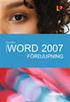 Eva Ansell MICROSOFT WORD 007 FÖRDJUPNING 6 SPALTER, TABELLER OCH FORMULÄR SPALTER, TABELLER OCH FORMULÄR Spalter 9 Tabeller 97 Infoga kalkylblad från Excel 09 Formulär Extra övningar 6 Här går vi igenom
Eva Ansell MICROSOFT WORD 007 FÖRDJUPNING 6 SPALTER, TABELLER OCH FORMULÄR SPALTER, TABELLER OCH FORMULÄR Spalter 9 Tabeller 97 Infoga kalkylblad från Excel 09 Formulär Extra övningar 6 Här går vi igenom
Kommandon i menyfliksområdet På varje menyflik finns grupper och i varje grupp finns en uppsättning relaterade kommandon.
 Snabbstartsguide Microsoft Excel 2013 ser annorlunda ut jämfört med tidigare versioner, så vi har skapat den här guiden så att du så snabbt som möjligt ska komma igång. Lägga till kommandon i verktygsfältet
Snabbstartsguide Microsoft Excel 2013 ser annorlunda ut jämfört med tidigare versioner, så vi har skapat den här guiden så att du så snabbt som möjligt ska komma igång. Lägga till kommandon i verktygsfältet
Microsoft Office Word, Grundkurs 1. Introduktion
 Dokumentation - Kursmaterial Innehåll Programfönster och arbetsyta Skriva och redigera text - OnePRO IT, Bengt Nordström - 1 - www.onepro.se 1.1 - Programfönster och Arbetsyta Programfamiljen i Microsoft
Dokumentation - Kursmaterial Innehåll Programfönster och arbetsyta Skriva och redigera text - OnePRO IT, Bengt Nordström - 1 - www.onepro.se 1.1 - Programfönster och Arbetsyta Programfamiljen i Microsoft
Visningslägen Innehållsförteckning Kursintroduktion Hämta övningsfiler Skärmbilden Redigera inskriven text Tangentbordet Flytta och kopiera text
 sid 1 Innehållsförteckning Kursintroduktion Hämta övningsfiler Skärmbilden Standardverktygsfältet: Standardverktygsfältet: Formateringsverktygsfältet: Formateringsverktygsfältet: Ändra skärmbildens utseende
sid 1 Innehållsförteckning Kursintroduktion Hämta övningsfiler Skärmbilden Standardverktygsfältet: Standardverktygsfältet: Formateringsverktygsfältet: Formateringsverktygsfältet: Ändra skärmbildens utseende
POWER POINT 2010 GRUNDER
 POWER POINT 2010 GRUNDER Microsoft PowerPoint 2010 Grunder Inledning Mål och förkunskaper...5 Pedagogiken...5 Hämta övningsfiler...6 Del 1 1 Introduktion till PowerPoint Starta programmet...7 Avsluta programmet...7
POWER POINT 2010 GRUNDER Microsoft PowerPoint 2010 Grunder Inledning Mål och förkunskaper...5 Pedagogiken...5 Hämta övningsfiler...6 Del 1 1 Introduktion till PowerPoint Starta programmet...7 Avsluta programmet...7
Information efter genomgång av Microsoft Excel 2010
 Information efter genomgång av Microsoft Excel 2010 Här följer lite information om vad vi gick igenom på en datastuga på biblioteket i Åkersberga. Excel är ett kalkylprogram. Förutom rena kalkyler kan
Information efter genomgång av Microsoft Excel 2010 Här följer lite information om vad vi gick igenom på en datastuga på biblioteket i Åkersberga. Excel är ett kalkylprogram. Förutom rena kalkyler kan
Innehåll. Kapitel 1 Allmän IT-kunskap. Avsnitt 1 Allmän IT-kunskap... 1
 I Innehåll Kapitel 1 Allmän IT-kunskap Avsnitt 1 Allmän IT-kunskap... 1 1 Datorn i Samhället... 4 1.1 Informationssamhället... 4 1.2 Elektronisk handel... 5 2 Ergonomi... 5 2.1 Arbetsställning... 5 2.2
I Innehåll Kapitel 1 Allmän IT-kunskap Avsnitt 1 Allmän IT-kunskap... 1 1 Datorn i Samhället... 4 1.1 Informationssamhället... 4 1.2 Elektronisk handel... 5 2 Ergonomi... 5 2.1 Arbetsställning... 5 2.2
Användardokumentation NAB SOLUTIONS
 Datum 2015-08-05 Kortkommandon NAV 2015 NAB Solutions Industrigatan 1 Södra Järnvägsgatan 14 Kongegårdsgatan 3 112 46 Stockholm 352 34 Växjö 431 90 Mölndal 08-50905000 0470-530000 031-787 90 90 nabsolutions.se
Datum 2015-08-05 Kortkommandon NAV 2015 NAB Solutions Industrigatan 1 Södra Järnvägsgatan 14 Kongegårdsgatan 3 112 46 Stockholm 352 34 Växjö 431 90 Mölndal 08-50905000 0470-530000 031-787 90 90 nabsolutions.se
Grundkurs i PowerPoint 2003
 1(206) Grundkurs för Microsoft PowerPoint 2003 Med detta kursmaterial hoppas jag att du får en rolig och givande introduktion till presentationsprogrammet PowerPoint. Många menar att PowerPoint endast
1(206) Grundkurs för Microsoft PowerPoint 2003 Med detta kursmaterial hoppas jag att du får en rolig och givande introduktion till presentationsprogrammet PowerPoint. Många menar att PowerPoint endast
LATHUND POWERPOINT 2000
 LATHUND POWERPOINT 2000 RXK Läromedel AB, Riddarplatsen 36 Plan 7 177 30 Järfälla Tel: 08-580 886 00, Fax: 08-580 259 40 www.rxk.se, e-post: info@rxk.se Detta material är författat av RXK Läromedel Mångfaldigande
LATHUND POWERPOINT 2000 RXK Läromedel AB, Riddarplatsen 36 Plan 7 177 30 Järfälla Tel: 08-580 886 00, Fax: 08-580 259 40 www.rxk.se, e-post: info@rxk.se Detta material är författat av RXK Läromedel Mångfaldigande
Preliminärt utbildningsinnehåll
 2009-01-29 1 (6) Preliminärt utbildningsinnehåll MS Windows XP Pro Grunderna för hur Windows fungerar Begrepp Skrivbordet Aktivitetsfältet Startmenyn Fönsterhantering, menyval och dialogrutor Växla mellan
2009-01-29 1 (6) Preliminärt utbildningsinnehåll MS Windows XP Pro Grunderna för hur Windows fungerar Begrepp Skrivbordet Aktivitetsfältet Startmenyn Fönsterhantering, menyval och dialogrutor Växla mellan
Snabbstartsguide. Navigeringsfönster Använd navigeringsfönstret om du vill flytta runt i publikationen, lägga till och ta bort sidor.
 Snabbstartsguide Microsoft Publisher 2013 ser annorlunda ut jämfört med tidigare versioner, så vi har skapat den här guiden så att du så snabbt som möjligt ska komma igång. Verktygsfältet Snabbåtkomst
Snabbstartsguide Microsoft Publisher 2013 ser annorlunda ut jämfört med tidigare versioner, så vi har skapat den här guiden så att du så snabbt som möjligt ska komma igång. Verktygsfältet Snabbåtkomst
Så använder du wordmallarna i VIS
 Styrande rutindokument Rutin Sida 1 (5) Så använder du wordmallarna i VIS Bakgrund Lagrum och styrande förutsättningar Grafisk profil Region Norrbotten, SFS 2001:526 Om de statliga myndigheternas ansvar
Styrande rutindokument Rutin Sida 1 (5) Så använder du wordmallarna i VIS Bakgrund Lagrum och styrande förutsättningar Grafisk profil Region Norrbotten, SFS 2001:526 Om de statliga myndigheternas ansvar
Lathund för avhandlingsmallen i serien Linnaeus University Dissertations
 Lathund för avhandlingsmallen i serien Linnaeus University Dissertations Inledning Syftet med att använda avhandlingsmallen är dels att det sparar dig mycket tid, om formatmallarna används på rätt sätt,
Lathund för avhandlingsmallen i serien Linnaeus University Dissertations Inledning Syftet med att använda avhandlingsmallen är dels att det sparar dig mycket tid, om formatmallarna används på rätt sätt,
PUBLI SHER 2010 GRUNDER
 PUBLI SHER 2010 GRUNDER Microsoft Publisher 2010 Grunder Inledning Mål och förkunskaper...5 Pedagogiken...5 Hämta övningsfiler...6 Del 1 1 Introduktion till Publisher Starta programmet...7 Avsluta programmet...7
PUBLI SHER 2010 GRUNDER Microsoft Publisher 2010 Grunder Inledning Mål och förkunskaper...5 Pedagogiken...5 Hämta övningsfiler...6 Del 1 1 Introduktion till Publisher Starta programmet...7 Avsluta programmet...7
Ikon Menyalternativ Funktion och beskrivning Sök och ersätt text i arbetsfältet. Ramformatering
 Innehåll Redigeringsverktyget... 3 Hantera bilder... 5 Infoga pdf-fil... 5 Lägg till mall... 6 Infoga YouTube-klipp... 6 Infoga länk... 7 Infoga tabell... 8 Kodupprensning... 10 CSS-klass... 10 Egna anteckningar:...
Innehåll Redigeringsverktyget... 3 Hantera bilder... 5 Infoga pdf-fil... 5 Lägg till mall... 6 Infoga YouTube-klipp... 6 Infoga länk... 7 Infoga tabell... 8 Kodupprensning... 10 CSS-klass... 10 Egna anteckningar:...
LATHUND FRONTPAGE 2000
 LATHUND FRONTPAGE 2000 RXK Läromedel AB, Riddarplatsen 36 Plan 7 177 30 Järfälla Tel: 08-580 886 00, Fax: 08-580 259 40 www.rxk.se, e-post: info@rxk.se Detta material är författat av RXK Läromedel AB.
LATHUND FRONTPAGE 2000 RXK Läromedel AB, Riddarplatsen 36 Plan 7 177 30 Järfälla Tel: 08-580 886 00, Fax: 08-580 259 40 www.rxk.se, e-post: info@rxk.se Detta material är författat av RXK Läromedel AB.
Instruktioner till övningen som börjar på nästa sida
 Instruktioner till övningen som börjar på nästa sida Övningen innehåller det grundläggande som du måste kunna för att klara Word. Varje stycke ska vara formaterat så som det står i stycket. Under varje
Instruktioner till övningen som börjar på nästa sida Övningen innehåller det grundläggande som du måste kunna för att klara Word. Varje stycke ska vara formaterat så som det står i stycket. Under varje
4 Kolumn Kalkylbladet är uppdelat i rader (horisontellt) och kolumner (vertikalt). Där dessa möts finns alltid en cell.
 Lathund för Microsoft Excel 1 2 9 4 Kolumn Kalkylbladet är uppdelat i rader (horisontellt) och kolumner (vertikalt). Där dessa möts finns alltid en cell. Innehåll Autofyll Celler Diagram Ändra diagramtyp
Lathund för Microsoft Excel 1 2 9 4 Kolumn Kalkylbladet är uppdelat i rader (horisontellt) och kolumner (vertikalt). Där dessa möts finns alltid en cell. Innehåll Autofyll Celler Diagram Ändra diagramtyp
Att skriva i Word 3 Menyer och verktygslådor 4. Verktygsflikar 4
 Att skriva med Word 00 INNEHÅLLSFÖRTECKNING Att skriva i Word 3 Menyer och verktygslådor 4 Verktygsflikar 4 Fliken Start 4 Fliken Infoga 4 Fliken Sidlayout 4 Fliken Referenser 4 Fliken Utskick 5 Fliken
Att skriva med Word 00 INNEHÅLLSFÖRTECKNING Att skriva i Word 3 Menyer och verktygslådor 4 Verktygsflikar 4 Fliken Start 4 Fliken Infoga 4 Fliken Sidlayout 4 Fliken Referenser 4 Fliken Utskick 5 Fliken
SÖKORDSREGISTER. Skandinaviska Databöcker AB
 SREGISTER A Animera... 17 -Animera text och objekt... 18 -Animera diagram... 19 -Tidsinställa delar av en presentation. 20 -Tidsinställa en hel presentation... 21 Anpassa... 22 -Anpassa menyer... 22 -Anpassa
SREGISTER A Animera... 17 -Animera text och objekt... 18 -Animera diagram... 19 -Tidsinställa delar av en presentation. 20 -Tidsinställa en hel presentation... 21 Anpassa... 22 -Anpassa menyer... 22 -Anpassa
Lär dig WORD. Lars Ericson datorkunskap.com
 Lär dig WORD Lars Ericson datorkunskap.com WORD Programmet Microsoft Word används till ordbehandling och att tillverka enklare dokument med texter och bilder. När du öppnar upp Word kan det se ut ungefär
Lär dig WORD Lars Ericson datorkunskap.com WORD Programmet Microsoft Word används till ordbehandling och att tillverka enklare dokument med texter och bilder. När du öppnar upp Word kan det se ut ungefär
Microsoft. Access 2007. Grundkurs. www.databok.se
 Microsoft Access 2007 Grundkurs www.databok.se Innehållsförteckning 1 Börja arbeta med Access... 1 Vad är en databas?... 1 Starta Access 2007... 1 Skapa en ny databas... 2 Skärmbilden, arbetsytan och deras
Microsoft Access 2007 Grundkurs www.databok.se Innehållsförteckning 1 Börja arbeta med Access... 1 Vad är en databas?... 1 Starta Access 2007... 1 Skapa en ny databas... 2 Skärmbilden, arbetsytan och deras
POWER POINT. Grunder
 POWER POINT 2016 Grunder INLEDNING Mål och förkunskaper...5 Pedagogiken...5 Hämta övningsfiler...6 1 INTRODUKTION TILL POWERPOINT Starta programmet...7 Avsluta programmet...7 Programfönstret...8 Menyfliksområdet...9
POWER POINT 2016 Grunder INLEDNING Mål och förkunskaper...5 Pedagogiken...5 Hämta övningsfiler...6 1 INTRODUKTION TILL POWERPOINT Starta programmet...7 Avsluta programmet...7 Programfönstret...8 Menyfliksområdet...9
Dokumentmall i Word för uppsatser i franska och italienska
 Dokumentmall i Word för uppsatser i franska och italienska Installation av mallen På en PC För att mallen ska kunna sparas på rätt ställe behöver datorn vara inställd på att visa dolda filer och mappar.
Dokumentmall i Word för uppsatser i franska och italienska Installation av mallen På en PC För att mallen ska kunna sparas på rätt ställe behöver datorn vara inställd på att visa dolda filer och mappar.
Lathund Word. Här får du en liten Lathund i Word.
 Lathund Word Här får du en liten Lathund i Word. Första sidan innehåller en text med textrutor. Textrutorna talar om vad det är för formatering. Du kan läsa i Lathunden hur du gör de olika formateringarna.
Lathund Word Här får du en liten Lathund i Word. Första sidan innehåller en text med textrutor. Textrutorna talar om vad det är för formatering. Du kan läsa i Lathunden hur du gör de olika formateringarna.
Microsoft Excel 2010 Grunder
 EXCEL 2010 GRUNDER EXCEL 2010 GRUNDER Microsoft Excel 2010 Grunder Inledning Mål och förkunskaper...5 Docendo-pedagogiken...5 Hämta övningsfiler...6 del 1 1 Introduktion till Excel Starta programmet...7
EXCEL 2010 GRUNDER EXCEL 2010 GRUNDER Microsoft Excel 2010 Grunder Inledning Mål och förkunskaper...5 Docendo-pedagogiken...5 Hämta övningsfiler...6 del 1 1 Introduktion till Excel Starta programmet...7
Microsoft Excel 2013 Grunder
 EXCEL 2013 Grunder EXCEL 2013 Grunder Inledning Mål och förkunskaper...5 Pedagogiken...5 Hämta övningsfiler...6 1 Introduktion till Excel Starta programmet...7 Avsluta programmet...7 Programfönstret...8
EXCEL 2013 Grunder EXCEL 2013 Grunder Inledning Mål och förkunskaper...5 Pedagogiken...5 Hämta övningsfiler...6 1 Introduktion till Excel Starta programmet...7 Avsluta programmet...7 Programfönstret...8
